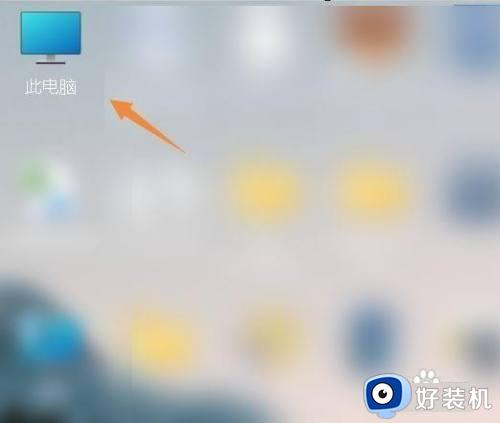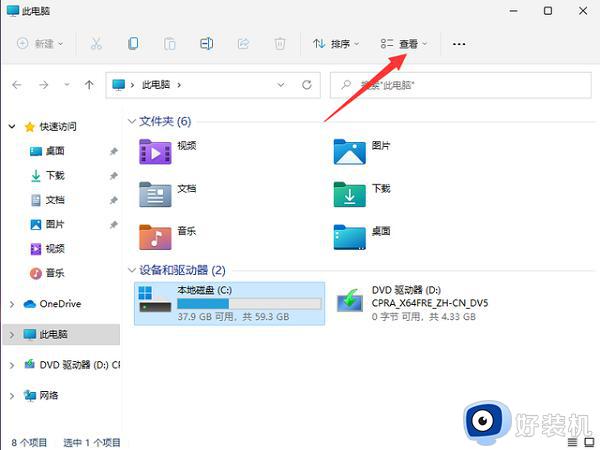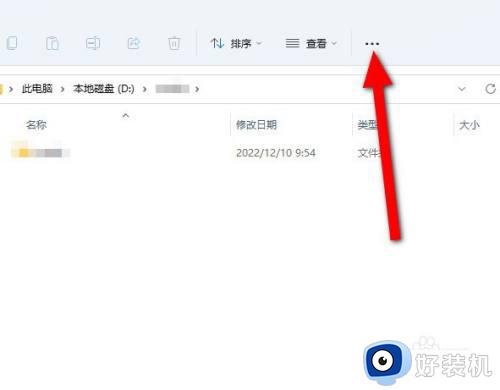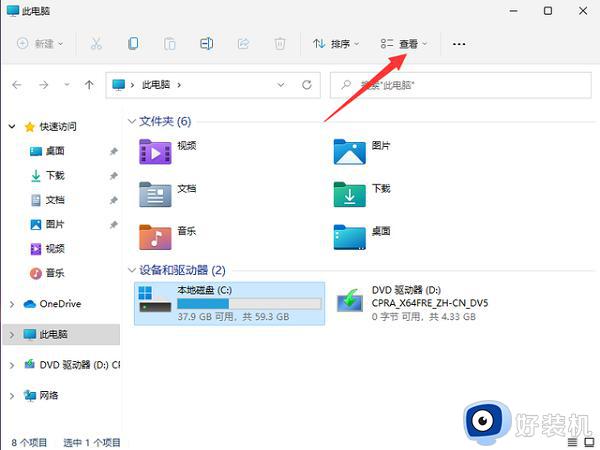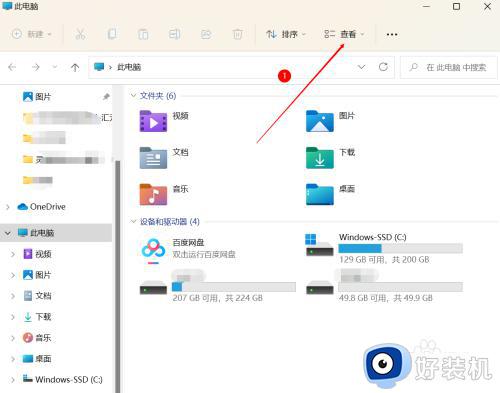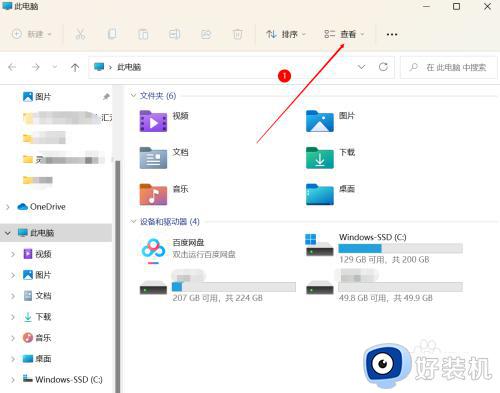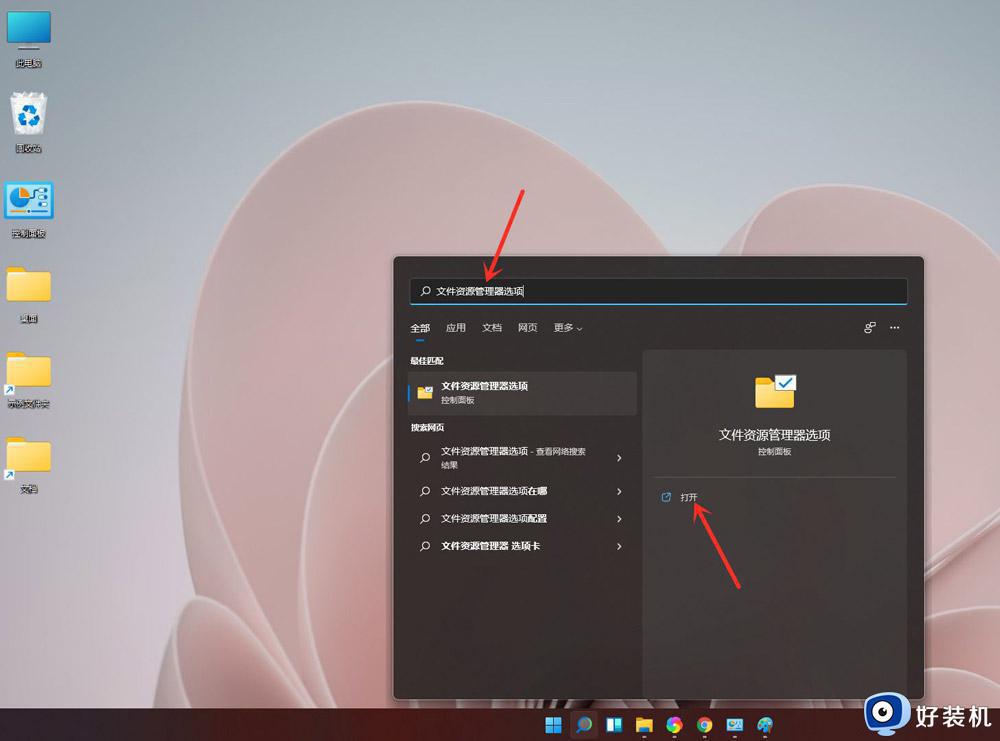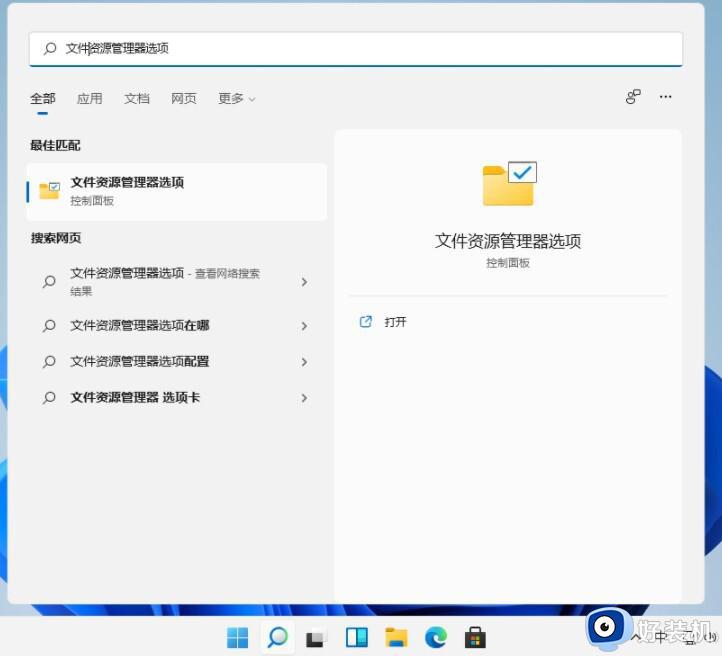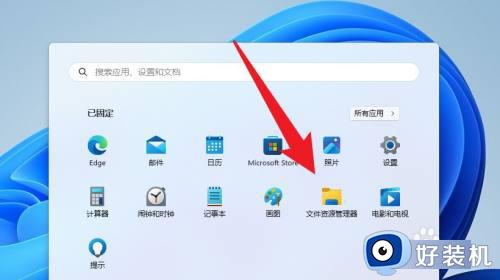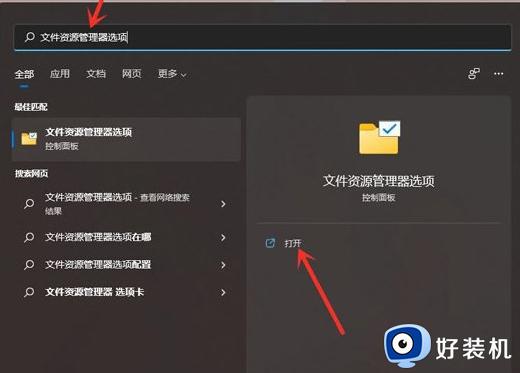win11怎么显示文件扩展名后缀 win11显示文件扩展名的方法
时间:2023-12-16 09:42:00作者:xinxin
基本上,在win11电脑中保存的各种文件都会有相应的扩展名后缀显示,用户可以依据文件显示的后缀来寻找打开工具,不过大多用户使用的win11电脑里存放的各种文件扩展名都会被默认隐藏起来,对此win11怎么显示文件扩展名后缀呢?以下就是小编给大家介绍的win11显示文件扩展名的方法。
推荐下载:windows11镜像下载
具体方法:
1、进入电脑桌面,点击打开文件资源管理器。
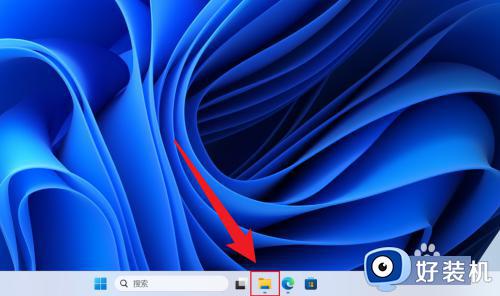
2、文件资源管理器打开后,点击右上方查看选项。
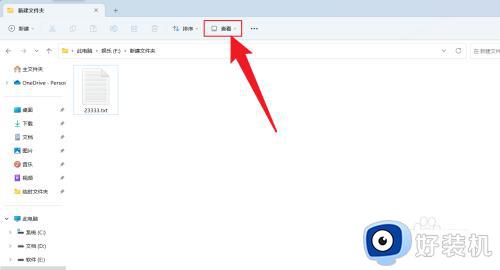
3、点击显示选项。
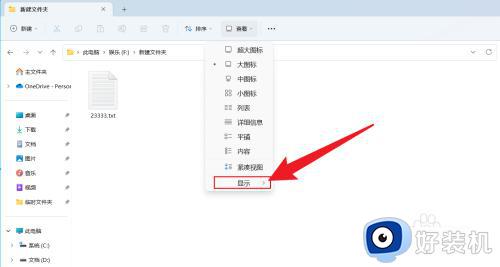
4、点击文件扩展名,把文件扩展名勾选即可。
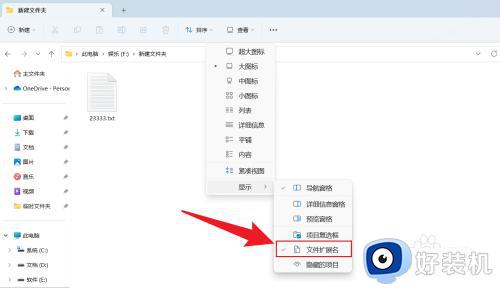
上述就是小编告诉大家的关于win11显示文件扩展名的方法了,有遇到过相同问题的用户就可以根据小编的步骤进行操作了,希望能够对大家有所帮助。